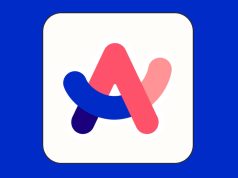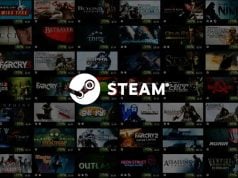Dosya Gezgini sekme desteğinin Windows’ta en çok beklenen özelliklerden biri olduğunu biliyoruz. Microsoft, 2022’nin başlarında Windows Insider programının bir parçası olarak Dosya Gezgini’ne sekme desteği getirdi ve testler başlamıştı. Aslında kısa zaman önce yayınlanan Windows 11 22H2 (Build 22621) sürümünde sekme desteği mevcut. Ancak bu kısıtlı olarak sunuluyor.
Yazılım devi, her şeyin sorunsuz çalıştığından emin olmak için sekme desteğini etkinleştirmedi. Dosya Gezgini sekmeleri üretim yapılarının içine gizlendi ve yalnızca etkinleştirme paketinin (Build 22622) kurulu olduğu kullanıcılara erişim imkanı veriliyor. Bu özellik Ekim ayında herkese ulaşacak, ancak beklemek istemiyorsanız bir yöntem var.
Windows 11 22H2’de (Build 22621) Sekme Özelliğini Aktifleştirme
Dosya Gezgini’nde sekmeleri etkinleştirmek için şu adımları izleyin:
- Bu bağlantıya tıklayarak Github’dan ViveTool‘u indirin.
- ViveTool.zip dosyasını bir klasöre çıkarın.
- Çıkarılan klasörün yolunu kopyalayın.
- Başlat arama bölümünden “Komut İstemi” olarak arama yapın.
- Komut İstemi’ne sağ tıklayın ve “Yönetici olarak çalıştır” seçeneğine basın.
- Komut İstemi’nde “cd” yazdıktan sonra daha önce kopyaladığınız yolu buraya yapıştırın. Örneğin: “cd C:\Users\Technopat\Downloads\ViveTool-v0.3.1”
- Sonrasında Komut İstemi’nde aşağıdaki komutları tek tek yazın:
- vivetool /enable /id:39145991
- vivetool /enable /id:37634385
- vivetool /enable /id:36354489
- Son olarak cihazı yeniden başlatın.
Sekmeler artık Dosya Gezgini’nde çalışıyor olmalı. + simgesine tıklayarak veya içerik menüsünden yeni bir sekme oluşturabilirsiniz. Ayrıca konumlarını değiştirmek için sekmeleri sürükleyip bırakabilirsiniz.
Belirttiğimiz gibi, bu özellik tam olarak Ekim’de etkinleştirilecek. Microsoft sekme desteğini herkese açmadığına göre bir bildikleri olmalı. Bu nedenle bazı aksaklıklarla karşılaşırsanız şaşırmayın.